
Limitar WiFi per temps: Com desactivar-ho per protegir-nos més?
Quan es tracta de connexions sense fil a la llar, molt probablement, la majoria de les persones en adquirir i configurar un router per si mateixos, aplicaran certs canvis. Per exemple, canvi de nom de xarxa (SSID) i de connexió per contrasenya via WPA2. I certament, per seguretat o altres motius això és el mínim recomanable. Però hi ha moltes altres opcions i funcionalitats als routers que ens poden ajudar a protegir o gestionar millor la nostra connexió a Internet. Sent una d'elles, el «limitar WiFi per temps».
Per tant, limitar el WiFi per temps per desactivar-lo, per a una o més persones o equips, o tots si cal, pot prevenir accessos indeguts o no autoritzats a la nostra xarxa WiFi. I també, és ideal per controlar l'ús diari de la connexió d'Internet als nostres fills menors o altres, quan ho considerem necessari.

Canal WiFi automàtic o manual: quines diferències hi ha?
I com de costum, abans d'abordar aquesta publicació sobre l'àmbit de la connectivitat WiFi, específicament sobre com «limitar WiFi per temps», deixarem per a aquells interessats a explorar algunes de les nostres anteriors publicacions relacionades amb aquest àmbit, els següents enllaços a aquestes. Perquè així ho puguin fer fàcilment, en cas de desitjar incrementar o reforçar els seus coneixements sobre aquest punt, en finalitzar de llegir aquesta present publicació:
“Seleccionar un «Canal WiFi automàtic o manual» té la seva ciència o raó de ser. Com que, mitiga el risc de patir interferències en les connexions sense fil. Problema molt comú que aquí abordarem, i que sol tenir com a simple solució el canviar de Canal WiFi." Canal WiFi automàtic o manual: quines diferències hi ha?



Limitar WiFi per temps: Una genial mesura de seguretat
Com limitar el WiFi per temps per desactivar-lo?
Arribats aquí, és bo aclarir que, per dur a terme aquesta activitat de limitar el WiFi per temps per desactivar-lo, no existeix evidentment un procediment únic. Això pel fet que, cada dispositiu WiFi o router té un menú d'administració diferent amb noms d'opcions diferents.
Tanmateix, també és cert que molts utilitzen certs estàndards o característiques similars quant als noms de les opcions i funcionalitats generals mínimes, que tots solen portar en comú. Per tant, molt segurament les opcions i noms daquestes en un dispositiu router de marca mundial, podrien ser iguals o molt semblants en altres routers de igual qualitat o menor.

En el nostre cas pràctic d'avui, farem un petit exemple, usant-ne una marca molt famosa de router, però en un model força senzill i relativament vell. I aquest router emprat és un TP-Link Model No. TL-WR740N / TL-WR740ND (150M Wireless Lite N Router).
Passos necessaris
- Iniciar sessió al dispositiu WiFi o router (encaminador).
- Busqueu dins de les opcions disponibles una el nom de la qual sigui igual o similar a Control d'accés (Access Control) u Horari/Calendari (Schedule). Aquest darrer nom/patró (Schedule) podria no ser el nom d'una opció principal, sinó secundària. Vaig explorar bé les opcions disponibles al dispositiu.
- Un cop ubicada aquesta opció (funcionalitat), quedarà estudiar, entendre i aplicar els canvis necessaris.
Cas pràctic usant router TP-Link
Pel nostre exemple amb el TP-Link Model No. TL-WR740N / TL-WR740ND toca fer el següent:
pas 1
Anar a l'opció anomenada Control d'accés (Access Control)

pas 2
Anar a opció Configuració del Calendari (Schedule Settings) i configurar els diversos tipus d'horaris que en algun moment voldrem aplicar. I seguint les instruccions al costat dret i emplenant tots els camps sol·licitats.
Per exemple: De dilluns a divendres de 08:00 a les 12:00, o de dilluns a divendres de 21:00 a les 05:59, o de dissabte a diumenge de 06:00 a les 18:00.


pas 3
Anar a l'opció Objectiu (Target) i configurar els diversos destinacions (adreces IP públiques i privades o URL internes o externes) que en algun moment voldrem aplicar. I seguint les instruccions al costat dret i emplenant tots els camps sol·licitats.
Per exemple: L'adreça IP 192.168.0.244 o el rang d'IP 200.199.198.0 a 200.199.198.099, o només l'URL www.dominiodeprueba.com o fins a 4 URL.



pas 4
Anar a l'opció Equips (Host) i registrar els diversos equips (dispositius informàtics: ordinadors, portàtils, mòbils, tauletes, entre d'altres). Ja sigui, per adreça IP o rang d'adreces IP o per adreça MAC que en algun moment voldrem aplicar, seguint les instruccions al costat dret i emplenant tots els camps sol·licitats.
Per exemple: L'adreça IP 192.168.0.244 o el rang d'IP 200.199.198.0 a 200.199.198.099, o l'adreça MAC 00-11-22-33-44-AA.



pas 5
Anar a l'opció principal o primera opció trucada Regla (Rule) i començar a dissenyar les diverses regles (polítiques d'administració de la connectivitat WiFi per temps). Això, mitjançant una configuració manual per mitjà del botó anomenat Afegir Nova (Add New) per construir aquelles regles que volem aplicar amb les opcions ja programades (Schedule, Target i Host).
I seguint les instruccions al costat dret i emplenant tots els camps sol·licitats. També es poden establir regles automàticament prement el botó anomenat Assistent de configuració (Setup Wizard).
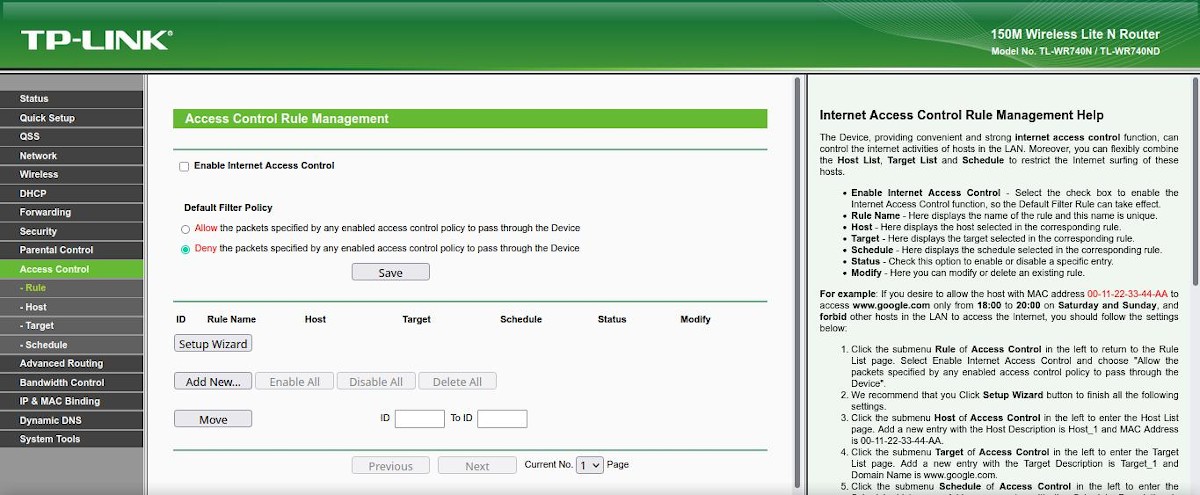
Iniciant amb el botó Afegeix Nova (Add New)

Iniciant amb el botó Assistent de configuració (Setup Wizard)


pas 6
Finalment, un cop creades la o les regles necessàries, només queda marcar l'opció superior anomenada Activar el control d'accés a Internet (Enable Internet Access Control). Per així, habilitar les regles configurades, i seleccionar algun dels 2 modes de l'opció inferior anomenada Política de filtratge per defecte (Default Filter Policy).
Fet això, només hem de Salvar (Save) per posar en marxa totes aquestes configuracions. Per provar que tot s'està executant tal com es vol.
Quines altres mesures són importants per assegurar el nostre WiFi?
Incloent les clàssiques mesures de seguretat esmentades a l'inici, i «limitar WiFi per temps» a continuació aquestes són les 8 mesures de seguretat WiFi recomanades com bones pràctiques.
- Canviar o Amagar el nom de la Xarxa (SSID): Per un que preferiblement no indiqui l'origen, la ubicació i els propietaris del router.
- Habilitar l'accés a la xarxa per contrasenya: Preferiblement usant el xifratge de dades WPA2, i una contrasenya forta, és a dir, més gran de 8 dígits amb caràcters alfanumèrics i símbols, que no guardin relació amb coses personals o comuns.
- Implementar el filtratge de dispositius per MAC Address: Per així disposar d'una llista d'equips que seran permesos o bloquejats a la nostra xarxa.
- Reduir el rang de les adreces IP permeses: De manera que el nombre d'aquestes correspongui a l'exacte necessari, o al mínim just de dispositius que volem poder connectar al WiFi en algun moment.
- Limitar l'abast del rang de cobertura WiFi: Per mitjà de l'ajust de la potència d'emissió de les antenes del dispositiu router, perquè així cobreixi el mínim possible, àrees més enllà de les que desitgem o necessitem.
- Modifica les dades d'accés per defecte del dispositiu router: Com ara, l'adreça IP i el nom/contrasenya de l'usuari administrador. Ja que, per la marca i el model dels dispositius, aquestes dades són de fàcil accés a Internet.
- Gestionar millor les contrasenyes: Canviar la contrasenya d'accés de manera rutinària, si més no, cada 6 mesos o menys.
- Limitar el WiFi per temps per desactivar-lo: Per aplicar-ho a persones i equips, per hores/dies i llocs web.

Resum
En resum, si algun dia arribéssim a necessitar poder «limitar WiFi per temps», la resposta a aquesta necessitat o requeriment és força senzilla. Sempre que el nostre router o dispositiu WiFi tingui la capacitat d'oferir-nos, via configuració d'aquesta funcionalitat. La qual cosa sempre serà un plus benvingut, No solament en matèria de seguretat, Sinó de optimització del servei WiFi. Sobretot en millorar el seu potencial com a mitjà de control parental per als nostres fills.
Finalment, esperem que aquesta publicació, sigui de molta utilitat per a tota la «Comunidad de nuestra web». I si t'ha agradat, no deixis de comentar-la aquí i compartir-la amb altres als teus llocs web, canals, grups o comunitats preferides de xarxes socials o sistemes de missatgeria. A més, recorda visitar la nostra PÀGINA D'INICI per explorar més novetats, i unir-te al nostre grup oficial de FACEBOOK.